鲁大师如何清除垃圾?鲁大师清除垃圾操作流程解析
时间:2025-06-11 作者:游乐小编
如何使用鲁大师清除电脑垃圾?如果你也有这样的疑问,不妨看看本文的详细指南,希望能帮到大家哦~
首先,打开鲁大师并进入其主界面,如下图所示:
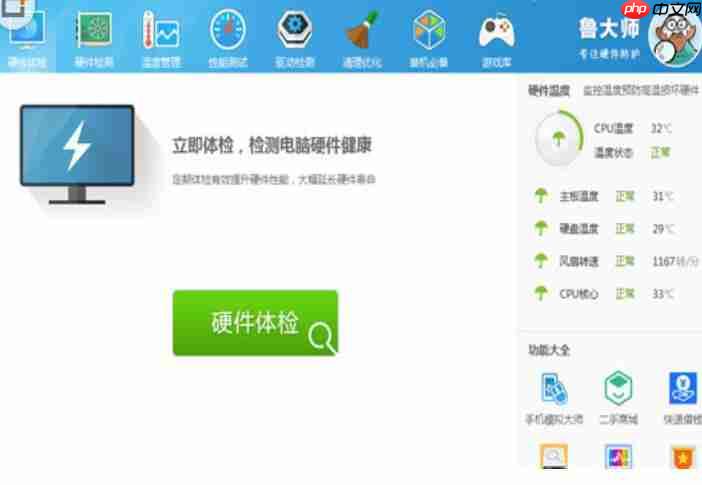 接下来,点击界面顶部的“清理优化”选项,进入垃圾清理页面。这里你可以查看上次清理的垃圾记录。由于电脑在运行过程中会不断产生垃圾,建议每天进行清理。点击“开始扫描”按钮,即可启动对系统和硬件垃圾的扫描,如图所示:
接下来,点击界面顶部的“清理优化”选项,进入垃圾清理页面。这里你可以查看上次清理的垃圾记录。由于电脑在运行过程中会不断产生垃圾,建议每天进行清理。点击“开始扫描”按钮,即可启动对系统和硬件垃圾的扫描,如图所示:
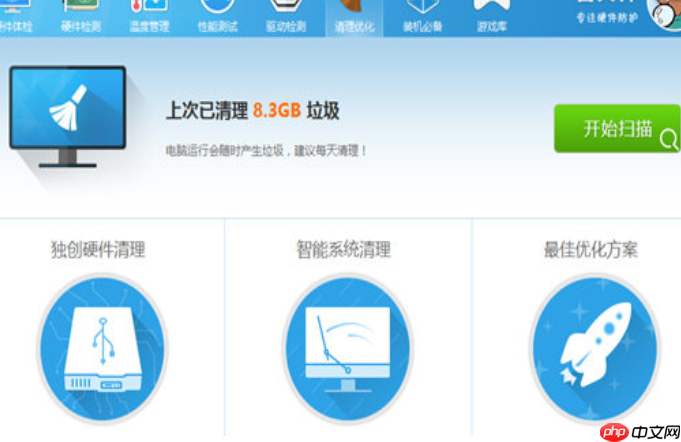 扫描完成后,你将看到扫描结果,包括已发现的垃圾数量和优化建议。只需点击“一键清理”按钮,即可完成系统垃圾的清理和优化,如图所示:
扫描完成后,你将看到扫描结果,包括已发现的垃圾数量和优化建议。只需点击“一键清理”按钮,即可完成系统垃圾的清理和优化,如图所示:
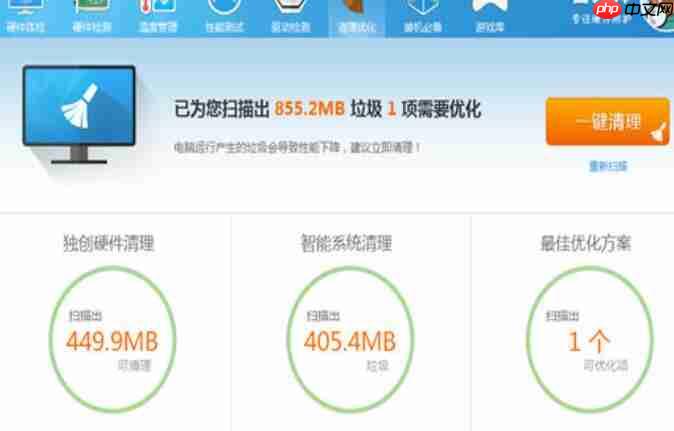 鲁大师相关攻略推荐:
鲁大师相关攻略推荐:
喜欢IEfans小编为您带来的鲁大师清除垃圾操作指南吗?希望对您有所帮助!更多相关内容请访问PHP中文 专区。
小编推荐:
相关攻略
更多 - B站如何查看合作动态 品牌合作内容查询方法 06.25
- 海棠文学城小说网-官网直接进 06.25
- 如何清理C盘旧文件_如何清理C盘旧文件最彻底 06.25
- 如何在电脑上禁用自动更新 暂停软件更新的方法 06.25
- C盘清理工具有用吗_C盘清理工具有用吗安全 06.25
- 怎样在电脑上设置文件索引 快速搜索优化方法 06.25
- B站怎么关闭自动播放 禁止视频自动播放的设置 06.25
- 会声会影x9如何剪辑视频 06.25
热门推荐
更多 热门文章
更多 -

- 神角技巧试炼岛高级宝箱在什么位置
-
2021-11-05 11:52
手游攻略
-

- 王者荣耀音乐扭蛋机活动内容奖励详解
-
2021-11-19 18:38
手游攻略
-

- 坎公骑冠剑11
-
2021-10-31 23:18
手游攻略
-

- 原神卡肉是什么意思
-
2022-06-03 14:46
游戏资讯
-

- 原神枫原万叶带什么武器
-
2022-06-04 18:07
手游攻略



















